同じオフィス LAN 内に共有フォルダーを構築すると、ファイルの転送や共有がより便利になり、オフィスの効率が向上します。ただし、システムによって共有フォルダの設定方法が異なるため、Win7 で共有フォルダを設定する方法がわからないネットユーザーもいます。皆さん、急いで win7 の共有フォルダーの設定方法を学習してください。編集者がそれを紹介します。
1. 共有したいフォルダーを見つけて右クリックし、「プロパティ」を選択します。
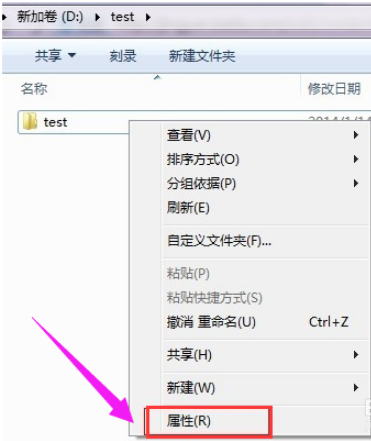
2.「共有」を選択します
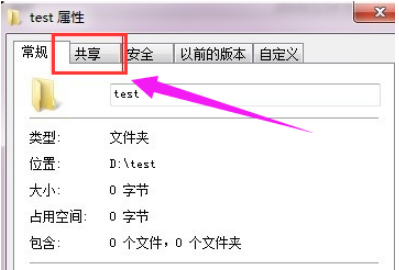
3.下の「共有」ボタンをクリックします
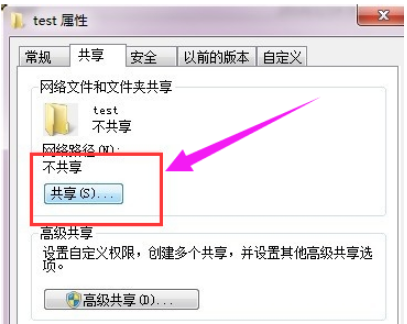
4. アクセスを実行するためのユーザーを追加します。全員を選択できます。
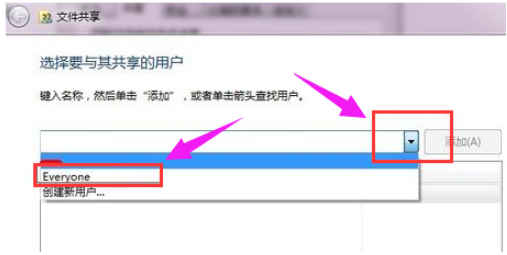
5. [追加] の前にあるドロップダウン ボックスをクリックし、全員を選択して、[追加] をクリックします。
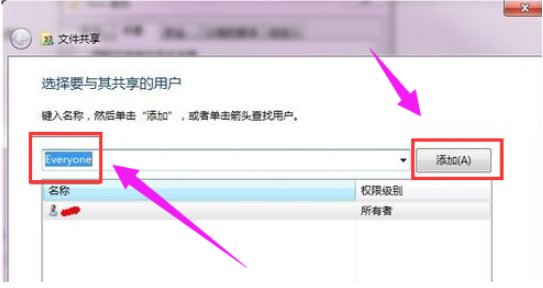
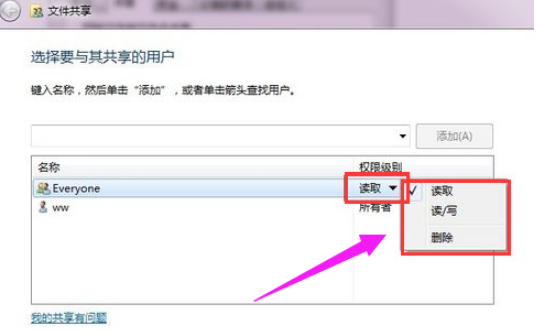
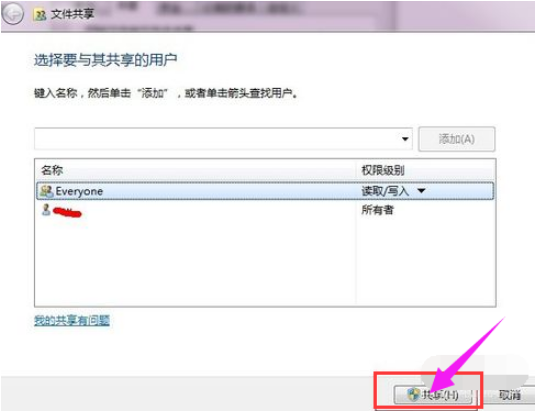
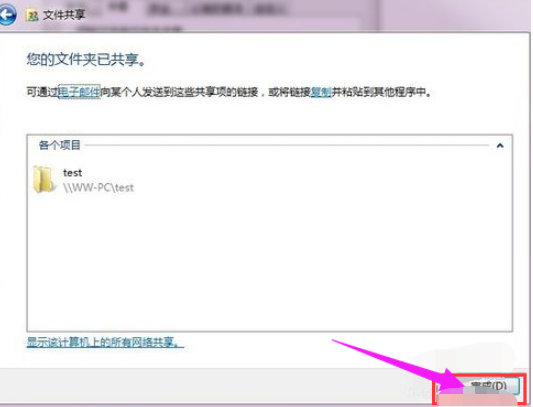
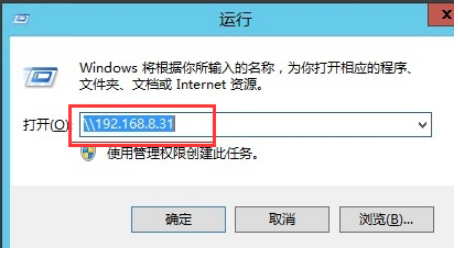
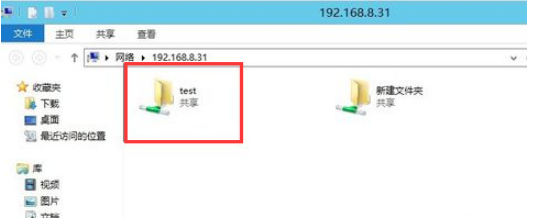
以上がwin7でフォルダーを共有する方法のチュートリアルの詳細内容です。詳細については、PHP 中国語 Web サイトの他の関連記事を参照してください。